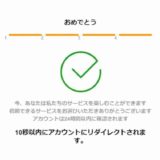Googleアドセンスの広告を貼り付けていますが最近見るだけで不快になる広告が頻繁に表示されるようになったので排除する方法は有りますか?
Googleアドセンスの広告は一度貼り付ければ閲覧者側に合わせた広告を自動で表示してくれるのでとても便利ですが不快になる広告を表示させてしまう事が有ります。
☑出会い系の広告
☑キャンブル・お金に関しての広告
☑海外の怪しい広告
☑怪しい漫画・ゲームの広告
☑怪しい宗教団体の広告
これらの見ているだけで気持ち悪い・気分が悪い広告が表示されると
Webページにを最後まで読む気になれず途中で離脱してしまいその結果アクセス数や収益にも影響がでる場合がもあります。

今回はGoogleアドセンスの不快な広告を表示させないようにする設定方法を分かりやすく解説したいと思います
Googleアドセンスで不快な広告をブロックするには
Googleアドセンスで不快な広告が表示されないようにするにはどうすればいいのか?
不快な広告をブロックする設定方法は4つありますがどの方法でも難しい設定は有りません。
☑カテゴリ別に広告を停止する
☑広告のレビューセンター
☑個別の広告主の広告をブロックする
この広告を停止する
最初に試してほしいのは、 Web閲覧者と管理している側向けの設定方法で
見ていて不快なアドセンス広告が表示された場合右上の✖をクリックその後表示されるこの広告の表示を停止するをクリックします。
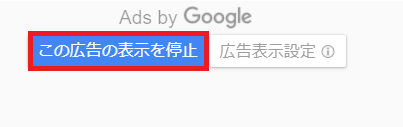
この後に広告を表示させたくない理由を聞かれるので
☑すでに購入済み
☑広告でコンテンツが隠れる
☑この広告を何回も見た

該当する理由をクリックする事で確実にではありませんが不快な広告が表示されにくくなります
カテゴリ別に広告を停止する
ここからはWebサイトを管理している方の設定になります。
不快なアドセンス広告(漫画系・金融系・美容系・出会い系・怪しい宗教団体)など不快と思う広告をカテゴリ別にまとめてブロックする方法で設定方法はとても簡単です。
☑すべてのサイトをクリック
☑デリケートなカテゴリをクリック
☑表示させたくないカテゴリをブロックする
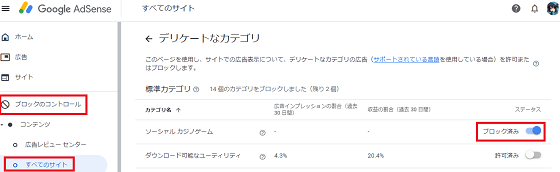
デリケートなカテゴリから表示させたくない広告をブロックする事で不快になる広告が表示されにくくなります。

この他にも一般的なカテゴリから表示させたくない広告をブロックする事が出来るので自分のWebページにあった広告が表示できるように設定できます
広告のレビューセンター
不快な広告をカテゴリ別にまとめブロックしないで表示させたくない広告を自分で選んでアドセンス広告をブロックする方法もあります。
☑広告のレビューセンターをクリック
☑表示させたくない広告をブロックする
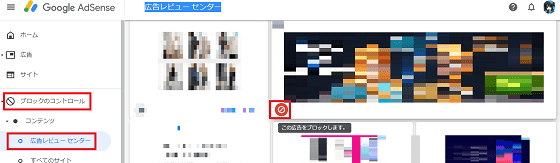
広告レビューセンターから表示させたくない広告を選んで左下にある丸をクリックするとこの広告をブロックをする事で不快な広告が表示されにくくなります。
個別の広告主の広告をブロックする

ブロックしたはずの広告が再度表示される原因は何ですかこれ以上表示させないための対策方法はありますか?
ここまでに、アドセンス広告をブロックする方法を3つ紹介しましたが
ブロックしても同じ広告が再び表示されてしまう事がありなぜ同じ広告が表示されるのか?
それは同じ不快な広告でもアドレスを変えている為別の広告として扱いとして表示されるからです。
このような状況で一番効果がありススメのブロックする方法は
URLを直接入力して不要な広告をブロックします。
☑広告のレビューセンターをクリック
☑ブロック済みをクリック
☑ブロックしたい広告を右クリックでURLをコピー
☑すべてのサイトにある広告主のURLをクリック
☑ブロックしたいURLを貼り付け検索する
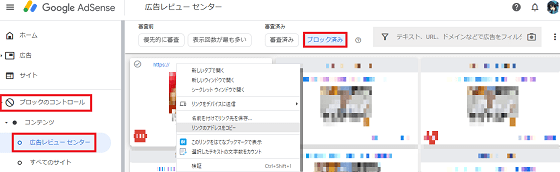
URLを直接入力して不要な広告をブロックするには
ブロックのコントロールから広告のレビューセンターのブロック済みをクリックすると表示させたくない広告の上にURLが表示されるので
右クリックでリンクのアドレスをコピーするをクリックします。
ブロックしたい広告が複数ある場合はメモ帳を利用してアドレスをコピーします。
ここで注意したい事は、自分のWebページに表示されている
ブロックしたい広告のアドレスを確認する為にクリックする事は自己クリック扱いでアドセンスのプログラムポリシー違反になるので注意してください!
次に、ブロックコントロールからすべてのサイトのにある広告主のURLをクリックしてブロックしたい広告のアドレスを入力して検索ボタンをクリックします。
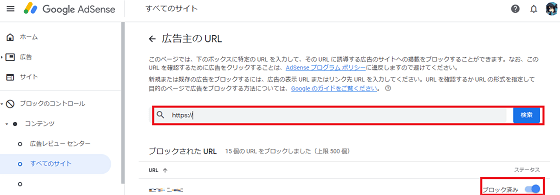
ブロックしたい広告のURLは
コピーしたアドレスをそのまま貼り付けると再び同じ広告が表示される場合がありこちらの
https://www.koukoku.com/2021/〇〇〇/〇〇〇
というアドレスを例にすると/2021/〇〇〇/〇〇〇の部分だけアドレスが変わり
別の広告として再び同じ広告が表示されるのでトップページのアドレスhttps://www.koukoku.com/で検索してブロックする事をおススメします。

トップページのアドレスでブロックしても全く違うアドレスで同じ広告が表示される場合があるので定期的に確認する事が大切です
Googleアドセンスの不快な広告をブロックする方法(まとめ)
- Googleアドセンス広告はアフィリエイト広告と違い一度貼り付ければ張り替える必要が無くとても便利ですが、不快になる広告が表示される場合がありアクセス数・収益に影響がでる場合がある
- 不快なアドセンス広告をブロックする閲覧者側の設定は広告の右上にある✖をクリックして停止させる・管理者側の設定はしている側の設定はブロックコントロールの項目から不快な広告をブロックする
- ブロックしても同じ広告が表示される場合があるので定期的に確認する必要がある

Googleアドセンスの不快な広告を表示され悩んでる方は特に難しい設定は無いのでぜひ参考にしてください